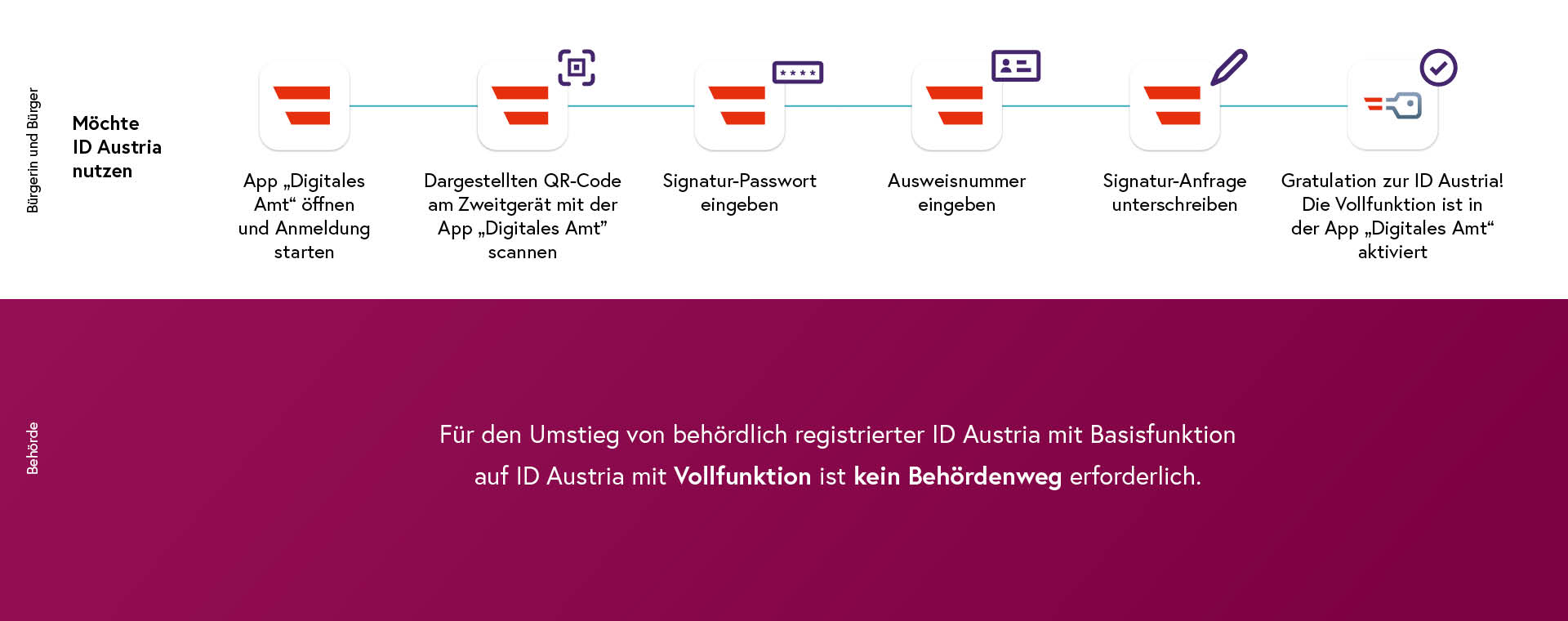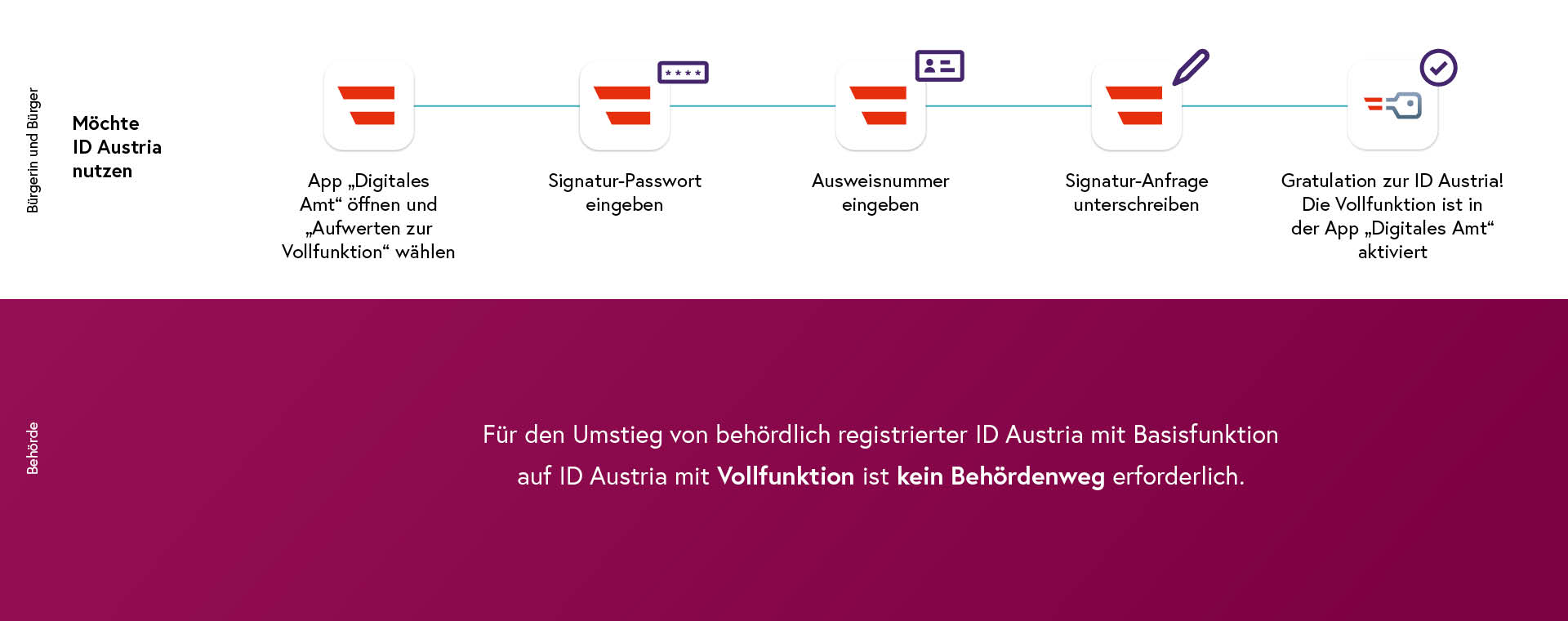Wohnsitz - Anmeldung, Ummeldung, Abmeldung
Für Sie zuständig


Österreich.gv.at - Lebenslage
Fall 1: Umstieg von behördlich registrierter ID Austria mit Basisfunktion auf ID Austria in der App „Digitales Amt“
Tipp
Auf einen Blick: Wenn Sie…
- die App „Digitales Amt“ bereits nutzen oder nutzen möchten
- eine behördlich registrierte ID Austria mit Basisfunktion nutzen (dies können Sie in den Signatur-Zertifikatsdaten einsehen im Web oder in der App „Digitales Amt“ im Tab „Profil“ unter „Signatur-Zertifikatsdaten einsehen“)
- die Ausweisnummer Ihres gültigen österreichischen Reisepasses oder Personalausweises griffbereit haben
…können Sie mit dieser Anleitung in „Digitales Amt“ auf ID Austria mit Vollfunktion umsteigen.
Es ist kein Behördengang nötig.
Hinweis
Falls Sie die App „Digitales Amt“ nicht nutzen möchten, stehen Ihnen auch andere Authentifizierungsfaktoren zur Verfügung: Anleitung zum Umstieg im Web
a) Wenn Sie in der App noch nicht angemeldet sind
Hinweis
Halten Sie Ihr Signatur-Passwort sowie Ihren gültigen österreichischen Personalausweis oder Reisepass (Dokumentnummer wird benötigt) zu Beginn des Umstell-Prozesses bereit.
Falls Sie länger als 5 Minuten für die Umstellung benötigen, können Sie sie später erneut starten. Folgen Sie dazu der Anleitung für b) Sie sind mit der ID Austria Basisfunktion in der App „Digitales Amt“ angemeldet und schließen die Umstellung auf ID Austria ab.
Anleitung
- Falls Sie die aktuellste Version der App „Digitales Amt“ noch nicht auf Ihrem Smartphone installiert haben, dann tun Sie dies bitte jetzt. Öffnen Sie nun die App und starten Sie die Anmeldung, indem Sie in der Tab-Leiste unten auf das Symbol „Anmelden“ klicken und dort „Anmelden“ auswählen.
- Klicken Sie nun auf „Anmelden mit ID Austria / Handy-Signatur“ (Details finden Sie hier: oe.gv.at/u/anmelden)
- Öffnen Sie auf Ihrem Zweitgerät die Webseite oesterreich.gv.at/digitalesamt.
- Melden Sie sich dort mit der Mobiltelefonnummer und dem Signatur-Passwort Ihrer ID Austria mit Basisfunktion durch Klicken auf „Identifizieren“ an.
- Sie erhalten in Kürze eine TAN per SMS auf Ihrem Smartphone. Geben Sie diese sechsstellige TAN auf Ihrem Zweitgerät ein und klicken Sie auf „Weiter“.
Ab nun geht es wieder in der App „Digitales Amt“ auf Ihrem Smartphone weiter:
- Wählen Sie in der App „Jetzt QR-Code einscannen“ und erlauben Sie der App den Zugriff auf Fingerabdruck bzw. Gesichts-/Iriserkennung, danach identifizieren Sie sich per Fingerabdruck bzw. Gesichts-/Iriserkennung.
Hinweis: Die Fingerabdruck-Funktion (z.B. Touch ID) bzw. Gesichts-/Iriserkennung (z.B. Face ID) muss auf Ihrem Smartphone aktiviert sein. - Erlauben Sie der App den Zugriff auf die Kamera und scannen Sie den am Bildschirm Ihres Zweitgeräts angezeigten QR-Code. Alternativ können Sie auch den Aktivierungscode verwenden.
- Bestätigen Sie Ihre Identität mittels Fingerabdruck bzw. Gesichts-/Iriserkennung.
- Geben Sie Ihr Signatur-Passwort ein und klicken Sie auf „Weiter“.
- Geben Sie die Ausweisnummer Ihres gültigen österreichischen Reisepasses oder Personalausweises ein.
Hinweis: Aus Sicherheitsgründen ist der Anmelde-Prozess auf 5 Minuten begrenzt. - Klicken Sie auf "Unterschreiben und abschicken“ und bestätigen Sie Ihre Identität mittels Fingerabdruck bzw. Gesichts-/Iriserkennung.
- Ihre ID Austria mit Vollfunktion ist nun mit der App „Digitales Amt“ verknüpft. Sie können diesen Dialog in der App schließen.
Falls die Eingabe der Ausweisnummer in Schritt 10 aus Zeitgründen nicht angeboten wurde oder nicht abgeschlossen werden konnte, so starten Sie diesen Prozess erneut. Folgen Sie dazu der untenstehenden Anleitung.
Der Umstellungsprozess ist abgeschlossen und Ihre ID Austria mit Vollfunktion einsatzbereit.
b) Wenn Sie in der App bereits angemeldet sind
- Klicken Sie in der Tab-Leiste unten auf das Symbol „Profil“ und wählen Sie „Aufwerten auf Vollfunktion“ im Bereich „ID Austria (Vollfunktion)“.
Hinweis: Wenn diese Funktion nicht angeboten wird, so war Ihre ID Austria mit Basisfunktion nicht behördlich ausgestellt und daher ist Ihre Identifizierung bei einer Registrierungsbehörde vor Ort notwendig. Informieren Sie sich in den Schritten für die Aufwertung auf Vollfunktion. - Halten Sie das Signatur-Passwort Ihrer ID Austria sowie die Ausweisnummer Ihres Reisepasses oder Personalausweises bereit und klicken Sie „Aufwerten auf Vollfunktion“.
- Bestätigen Sie Ihre Identität mittels Fingerabdruck bzw. Gesichts-/Iriserkennung.
- Geben Sie das Signatur-Passwort Ihrer ID Austria ein und klicken Sie auf „Weiter“.
- Geben Sie die Ausweisnummer Ihres gültigen österreichischen Reisepasses oder Personalausweis ein.
Hinweis: Aus Sicherheitsgründen ist der Prozess der Aufwertung auf Vollfunktion auf 5 Minuten begrenzt. - Klicken Sie auf „Unterschreiben und abschicken“ und bestätigen Sie Ihre Identität mittels Fingerabdruck bzw. Gesichts-/Iriserkennung.
- Ihre ID Austria mit Vollfunktion ist nun mit der App „Digitales Amt“ verknüpft. Sie können diesen Dialog in der App schließen.
Falls die Eingabe der Ausweisnummer in Schritt 5 aus Zeitgründen nicht angeboten wurde oder nicht abgeschlossen werden konnte so starten Sie diesen Prozess erneut mit Schritt 1.
Der Umstellungsprozess ist abgeschlossen und Ihre ID Austria mit Vollfunktion einsatzbereit.
Hinweis
Die ID Austria mit Vollfunktion übernimmt die restliche Gültigkeitsdauer Ihrer ID Austria mit Basisfunktion (maximal fünf Jahre). Unter „ID Austria verlängern“ können Sie diese einsehen und um weitere fünf Jahre verlängern.
Weitere Informationen auf oesterreich.gv.at
- Informationen zu Stufen der ID Austria
- Registrierungsübersicht
- Registrierungsbehörden
- Häufige Fragen
Für den Inhalt verantwortlich: Bundeskanzleramt